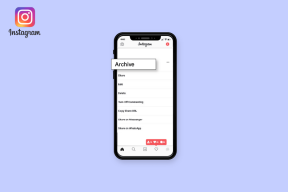Kako poslati odgovore Google obrazaca na više adresa e-pošte
Miscelanea / / November 09, 2023
Google Forms jedan je od najboljih na svijetu online alat za prikupljanje podataka. S Google računom možete jednostavno izraditi ankete, RSVP-ovi, i druge oblike te jednako upravljati njihovim odgovorima.
Međutim, za svaki odgovor na vaše obrasce, Google šalje obavijest samo na adresu e-pošte kreatora obrasca/vlasnika računa.

Ovo je cool. Međutim, što ako želite da više osoba ima pristup odgovoru obrasca, a da im ne morate dati pristup vašem Google računu.
Recimo, na primjer, da marketinški tim vaše tvrtke provodi anketu pomoću Google obrazaca. A kao vođa tima, željeli biste da svaki član tima ima puni pristup svakom odgovoru na obrazac u svom pretincu e-pošte. Kako to činiš?
Ili recimo da planirate zabavu i želite da svi članovi odbora za planiranje zabave prime odgovore na mrežni RSVP u svoj pretinac e-pošte. Slijedite korake u nastavku da biste saznali kako to učiniti.
Pošaljite odgovore obrasca na više e-poruka
Da biste poslali odgovore Google obrazaca na više adresa e-pošte, trebali biste upotrijebiti dodatak treće strane — barem za sada.
Slijedite korake u nastavku da biste instalirali dodatak koji će obaviti posao. Koristio sam ga u brojnim prilikama i pokazao se pouzdanim.
Instaliranje dodatka
Korak 1: Prijavite se na nadzornu ploču Google Forms i otvorite obrazac čije odgovore želite poslati na više adresa e-pošte.
Korak 2: Dodirnite ikonu izbornika s tri točke u gornjem desnom kutu.
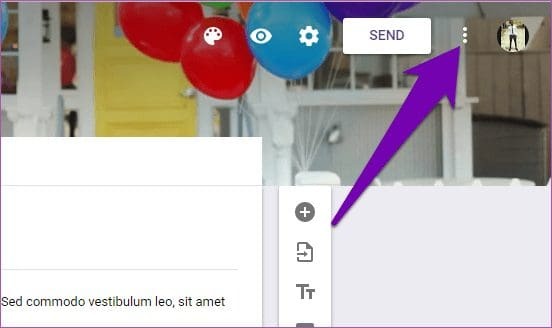
Korak 3: Odaberite Dodaci.

To će otvoriti G Suite Marketplace, gdje možete jednostavno instalirati dodatke da začinite svoje obrasce.
Instalirali bismo dodatak pod nazivom "Obavijest e-poštom za Google obrasce" koji korisnicima omogućuje prilagodbu odgovora na obrascima i njihovo slanje na više adresa e-pošte.
Korak 4: U traku za pretraživanje upišite naziv dodatka 'Obavijest putem e-pošte za Google obrasce'. Dodirnite odgovarajuću opciju, kao što je prikazano na slici ispod.
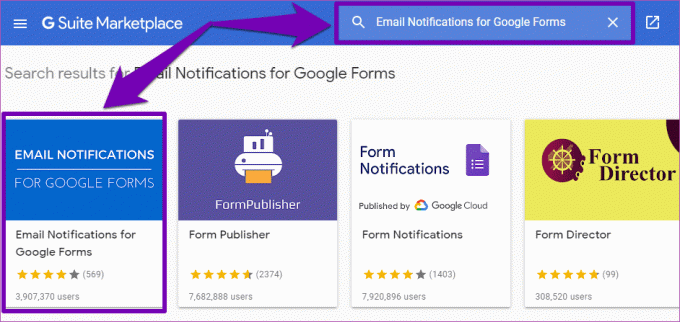
Korak 5: Dodirnite gumb Instaliraj kako biste instalirali dodatak na svoje Google obrasce.
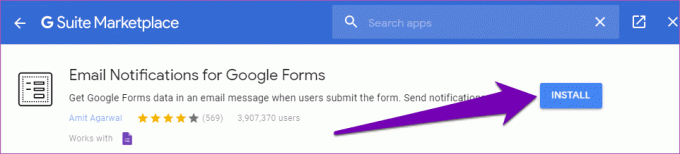
Korak 6: Otvorit će se nova kartica u vašem pregledniku. Od vas će se tražiti da se prijavite na svoj Google račun. Unesite vjerodajnice Google računa u odgovarajuće okvire.
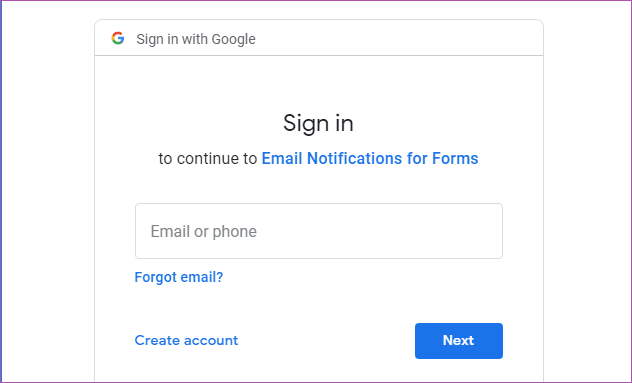
Korak 7: Nakon uspješne prijave na vaš Google račun, sljedeća stvar koju trebate učiniti je odobriti pristup dodatku 'E-mail obavijesti za obrasce' vašem računu.
Pomaknite se do dna stranice za pristup računu i dodirnite Dopusti.

Korak 8: Na zaslonu se pojavljuje skočni prozor koji potvrđuje da je dodatak uspješno instaliran. Dodirnite Dalje za završetak postavljanja.

Google će također poslati poruku s obavijesti na vašu adresu e-pošte, obavještavajući vas o instalaciji dodatka "Obavijest putem e-pošte za obrasce".
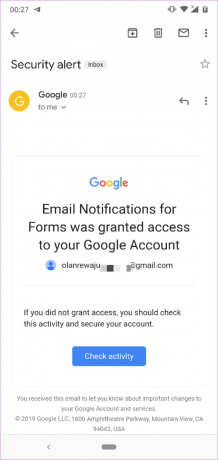
Sada kada ste instalirali potreban dodatak, proučimo kako ga koristiti za slanje odgovora na obrazac na više adresa e-pošte.
Postavljanje i korištenje dodatka
Korak 1: Na stranici za izradu obrasca dodirnite ikonu Dodatak u gornjem desnom kutu.

Korak 2: Dodirnite opciju "Obavijesti putem e-pošte za Google obrasce".

Korak 3: U novom skočnom prozoru odaberite opciju "Stvori obavijest putem e-pošte".

Još jedan prozor iskočit će u donjem desnom kutu zaslona. Zatim možete nastaviti s postavljanjem nekih pravila, prilagodbom i unosom adresa e-pošte na koje želite da vam se šalju odgovori obrasca.
Korak 4: Unesite naziv za obavijest u odjeljku "Naziv pravila". Ime bi moglo biti bilo što; može biti isto što i obrazac naslov/ime.
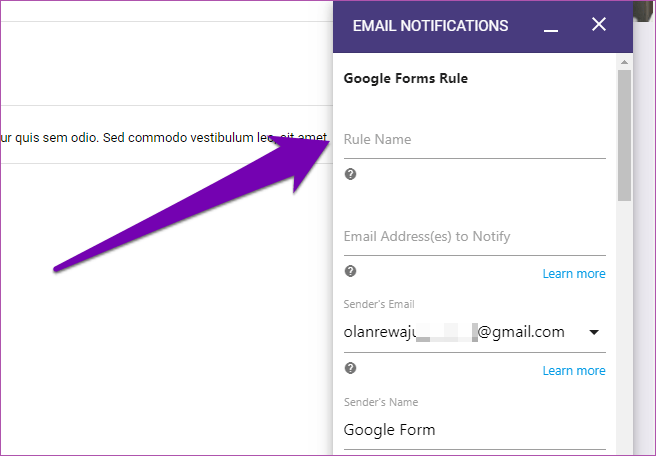
Korak 5: U prostor označen kao "Adresa(e) e-pošte za obavještavanje," unesite sve adrese e-pošte na koje želite poslati odgovore na obrazac.

Svaku adresu e-pošte odvojite zarezom.
Korak 6: Nakon dodavanja adresa e-pošte, pomaknite se do dna prozora i dodirnite gumb Spremi pravilo.
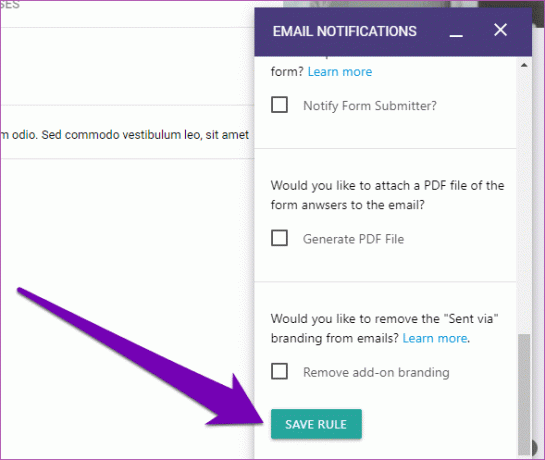
Korak 7: Obavijest o uspjehu koja vas obavještava da je pravilo obrasca stvoreno. I to je to. Sada možete nastaviti dijeliti svoj obrazac s ispitanicima.

Kad god netko ispuni obrazac, odgovori svih ispitanika bit će poslani na sve adrese e-pošte koje ste naveli u pravilu obrasca.
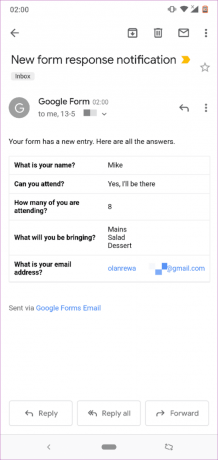
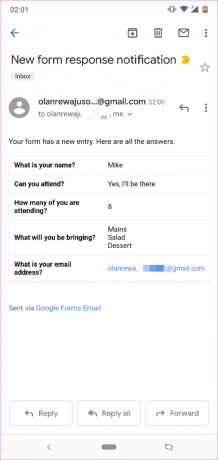
Upravljajte odgovorima na obrazac s više poruka e-pošte
Sada kada znate kako poslati odgovore Google obrasca većem broju osoba (čitaj: adresama e-pošte), pogledajmo kako njima upravljati ako ih trebate izmijeniti. Recimo da kasnije u budućnosti želite dodati ili ukloniti adresu e-pošte. Kako to činiš?
Pa, prilično je jednostavno. Slijedite korake u nastavku.
Korak 1: Otvorite obrazac kojim želite upravljati na nadzornoj ploči Google Forms. Dodirnite ikonu dodatka.

Korak 2: Odaberite "Obavijesti e-poštom za Google obrasce".

Korak 3: Dodirnite "Upravljanje postavkama obrasca".

Korak 4: Odmah ispod pravila koje ste izradili dodirnite Uredi.
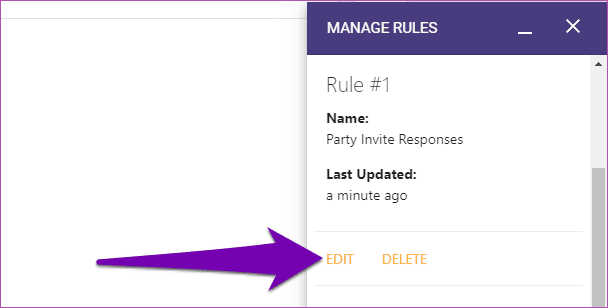
Korak 5: Zatim možete nastaviti unositi dodatnu adresu e-pošte, ukloniti jednu i napraviti bilo koju drugu izmjenu postavki odgovora.
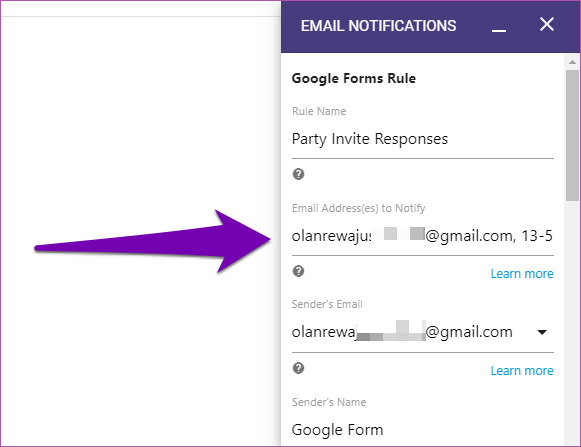
Nosite sve sa sobom
Mogućnost automatskog dijeljenja odgovora na anketu, RSVP ili drugih događaja s više osoba (suigrači, suradnici, itd.) je učinkovit način da svi budu u toku s novim ažuriranjima na oblik. Slijedite gornji vodič korak po korak i također ćete moći poslati odgovore Google obrazaca na više adresa e-pošte u trenu.
Sljedeće: Uvjetna logika pomaže začiniti vaše Google obrasce. Pročitajte članak s poveznicom u nastavku da biste saznali kako svoje obrasce učiniti pametnijima i sažetijima dodavanjem uvjetne logike.
Zadnje ažuriranje 3. veljače 2022
Gornji članak može sadržavati pridružene veze koje pomažu u podršci Guiding Tech. Međutim, to ne utječe na naš urednički integritet. Sadržaj ostaje nepristran i autentičan.

Napisao
Sodiq je napisao tisuće tutorijala, vodiča i objašnjenja tijekom posljednje 3 godine kako bi pomogao ljudima u rješavanju problema povezanih s Android, iOS i Windows uređajima. Također uživa recenzirati potrošačke tehnološke proizvode (pametne telefone, pametne kućne uređaje itd.) i prethodno je radio s GearBestom u tom svojstvu.